发表于: 2019-02-20 23:40:59
1 918
今天完成的事:
1.解决了手机端无法访问的问题
2.建立了GithubPages,并且学会了如何用github服务器链接展示代码
3.深度学习了任务一(1.2.3.4)
明天的计划
1.继续深度学习任务一(5.6.7)
2.完成任务二深度学习
遇到的问题:
1.手机端无法访问,经过查询,问题出在
(1)PC端地址localhost:8090/task1.html 换成手机端,168.0.xxxx:8090/task.html ,其中的8090端口号漏掉了
(2)电脑防火墙阻止了手机端访问,关掉防火墙,此时手机端可以正常访问
(3)注意:手机、电脑必须连同一个WIFI
2.GithubPages配置好了,无法访问,出现404,没有设置“初始文件”新建index.html文件放到目录里面,再次访问,出现初始页面,加上/task1.html文件名称,即可访问上传至github服务器的作业
收获:(深度思考1.2.3.4)
1.HTML文件里开头的Doctype有什么作用?
这是HTML5标准网页的声明,全称: Document Type HyperText Mark-up Language,HyperText mark-up Language我们很熟悉,就是(HTML)超文本标记语言,所以这个就叫:文档种类为超文本标记语言。
简单的说,如果不添加<!DOCTYPE html>,浏览器就会按照自己的方式去解析渲染页面,那么,不同的浏览器就会有不同的显示,这就乱套了。而如果在开头就写上它,浏览器就会乖乖的按照W3C(万维网联盟)的标准来渲染页面,这样一来所有浏览器显示的内容都是一个样子了!
2.如何理解盒模型及其content、padding、border、margin?
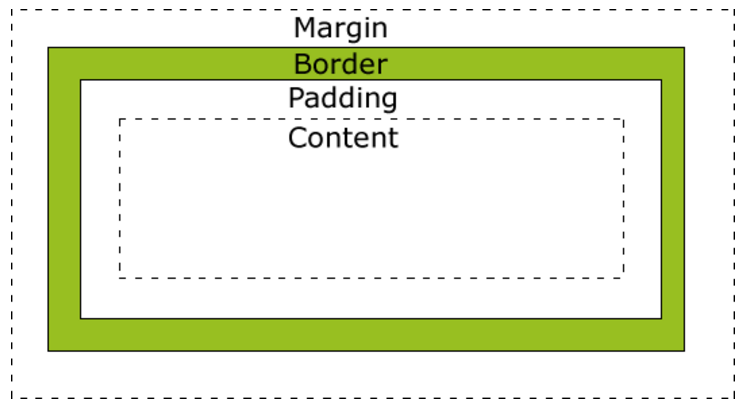
所有HTML元素可以看作盒子,在CSS中,"box model"这一术语是用来设计和布局时使用。CSS盒模型本质上是一个盒子,封装周围的HTML元素,盒模型允许我们在其它元素和周围元素边框之间的空间放置元素。
CSS盒模型包含了以下几个元素:
内容 content
边框 border
填充 padding
外 margin
边距 ——<
内 padding
它们分别的作用:
Margin(外边距) -- 清除边框外的区域,外边距是透明的。
Border(边框) -- 围绕在内边距和内容外的边框。
Padding(内边距) -- 也可以称作填充,清除内容周围的区域,内边距是透明的;在九宫格的应用中得知,它也可以作为“内容”填充在盒子内,这点可以区别于外边距。
Content(内容) -- 盒子的内容,显示文本和图像。
盒模型计算:
250px (宽)
+ 20px (左 + 右 填充)
+ 10px (左 + 右 边框)
+ 20px (左 + 右 边距)
= 300px
3.常见的inline元素、block元素、inline-block元素有哪些?它们之间有什么区别?
常见的block元素有: div, p, h1~h6, ol, ul, li, dl, form, table;
常见的inline元素有: span, a, strong, em, br;
常见的inline-block元素有:img, video,input,textarea, button;
区别:
● display:block:
1.block元素会独占一行,多一个block元素就会另起一行,其元素宽度会自动填满父级元素宽度。
2.block元素可以设置width,height属性。即使设置了宽度,任然独占一行,任性!
3.block元素可以设置margin,padding属性
● display:inline:
1.inline属性不会独占一行,和相邻的行内元素非常友善亲密,都在同一行里,直到排不下,才会换一行,其宽度随内容而变化,随性~!
2.inline元素设置width,height属性无效,悲桑~!
3.inline元素的margin,padding属性,只能支持水平方向的,例如:padding-left/right; margin-left/right;不支持竖直方向的,例如:padding-top/bottom;margin-top/bottom,不会产生效果
● display:inline-block:
1.设置了inline-block属性的元素既拥有了block元素可以设置width和height的特性,又保持了inline元素不换行的特性。
4.如何使用浏览器的F12调试页面?
Chrome开发者工具最常用的四个功能模块:元素(ELements)、控制台(Console)、源代码(Sources),网络(Network)。
Elements:主要是用来调试网页中的html标签代码和css样式代码【目前学习主要用到就是这个】
Console:可以查看错误信息、打印调试信息、调试js代码,还可以当作JavaScript API查看
Sources:查看js文件、调试JS代码
Network:查看网页的http通信情况,包括Method、Type、Timeline(网络请求的时间响应情况)等
Timeline:查看js的执行时间,页面元素渲染时间等
Profiles:用来查看网页的性能,比如CPU和内存消耗
Resources:用来查看加载的各种资源文件,比如js、css、图片等
Audits:可以分析当前网页,可以快速的分析出哪些资源被使用、哪些资源没有使用,然后提出建议
现学习阶段主要用到Elements比较多,详细介绍一下,其他不做赘述,后期学JS再总结。
元素(Elements):
●查看元素的代码:点击左上角的箭头图标,进入选择元素模式,然后从页面中选择需要查看的元素,然后可以在右侧元素一栏中定位到该元素源代码的具体位置。可以直接从源码中修改元素
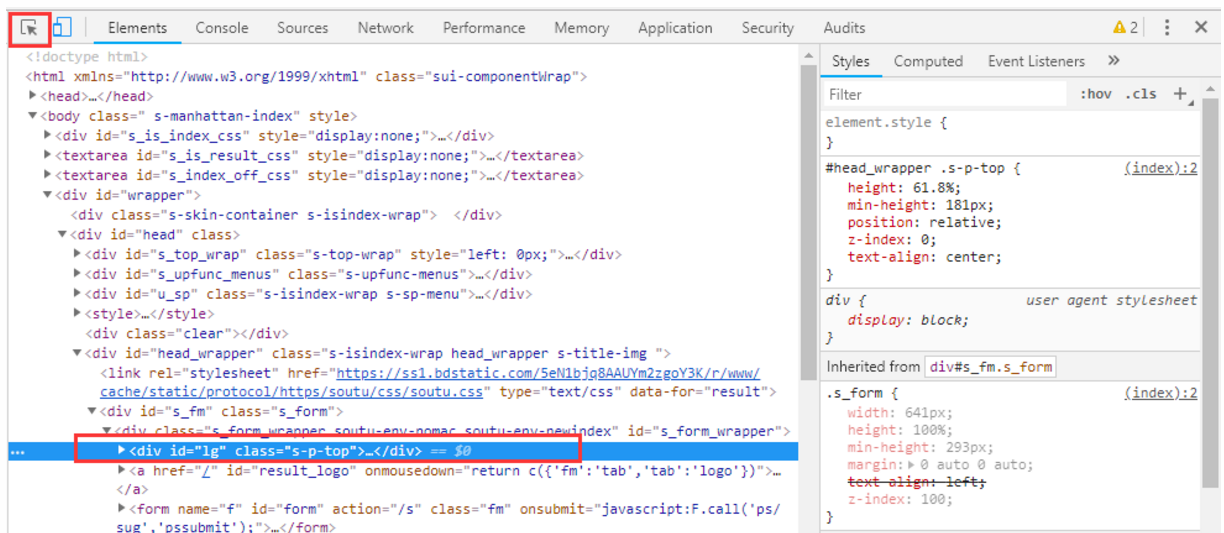
●当然从源代码中读到的只是一部分显式声明的属性,要查看该元素的所有属性,可以在右边的侧栏中查看
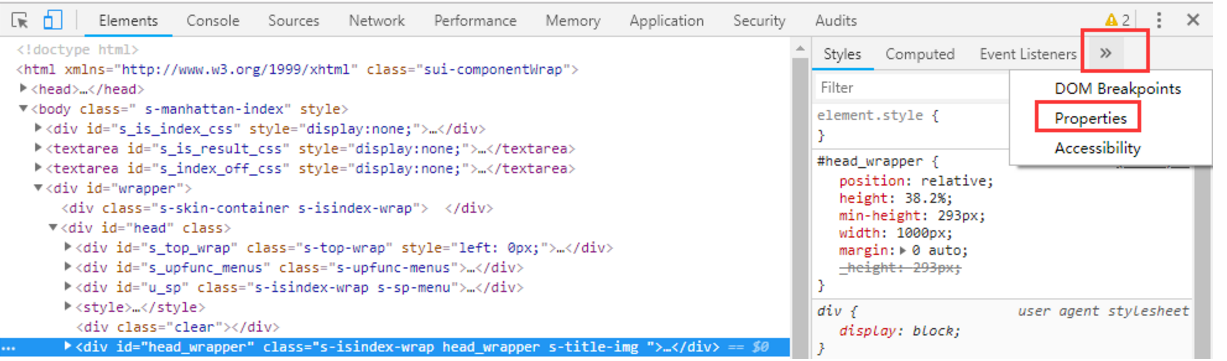
●修改元素的代码与属性:点击元素,然查看右键菜单,可以看到chrome提供的可对元素进行的操作:包括编辑元素代码(Edit as HTML)、修改属性(Add attribute、Edit attribute)等。选择Edit as HTML选项时,元素进入编辑模式,可以对元素的代码进行任意的修改。当然,这个修改也仅对当前的页面渲染生效,不会修改服务器的源代码,故而这个功能也是作为调试页面效果而使用。
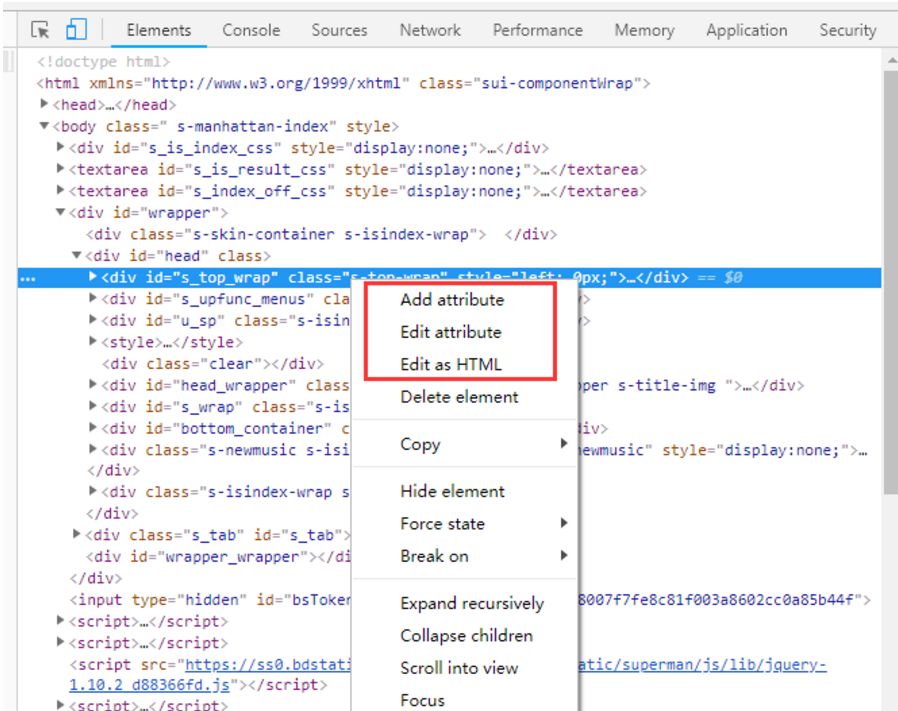
●查看元素的CSS属性:在右边栏中的styles页面可以查看该元素的CSS属性,这个页面展示该元素原始定义的CSS属性以及从父级元素继承的CSS属性。还可以查到该元素的某个CSS特性来自于那个CSS文件,使编码调试时修改代码变得非常方便。
●修改元素的CSS属性:在元素的Styles页面,可以对元素的CSS属性进行修改,甚至删除原有、添加新属性。不过,这些修改,仅对当前浏览器的页面展示生效,不会修改CSS源代码。所以在这里进行CSS属性的修改一般用来调整和完善元素的渲染效果。
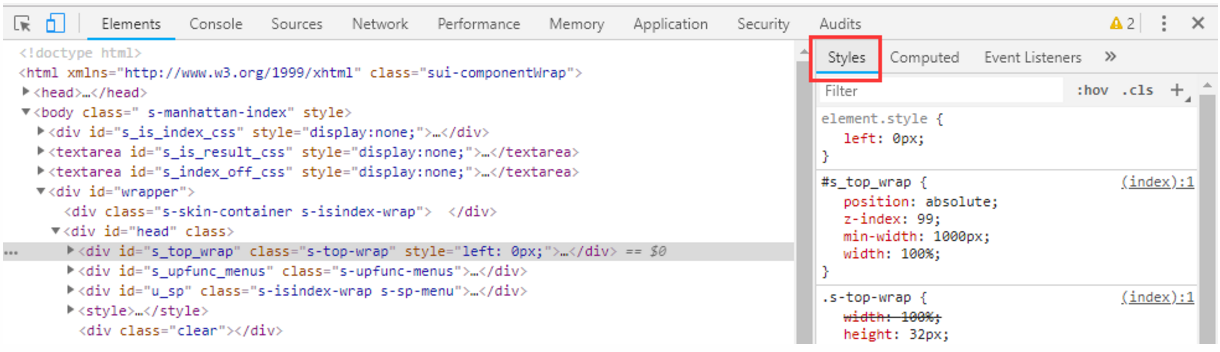





评论